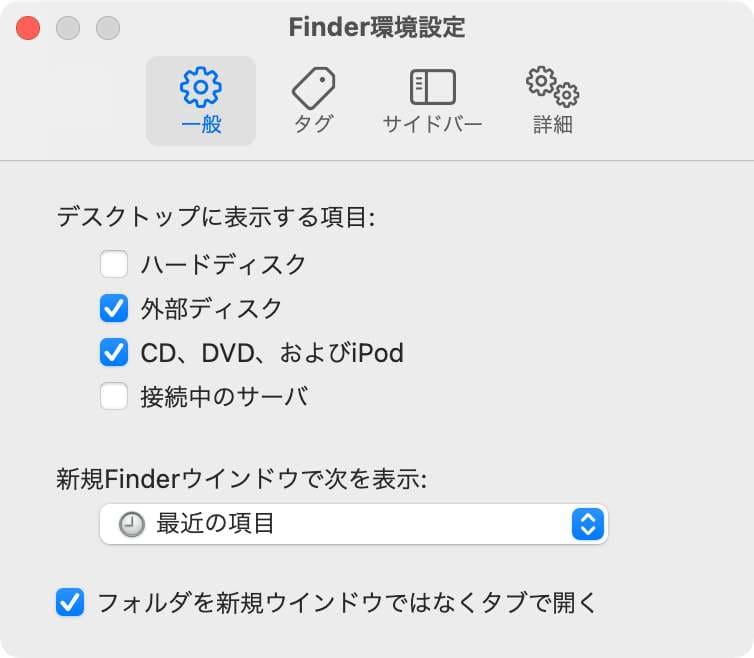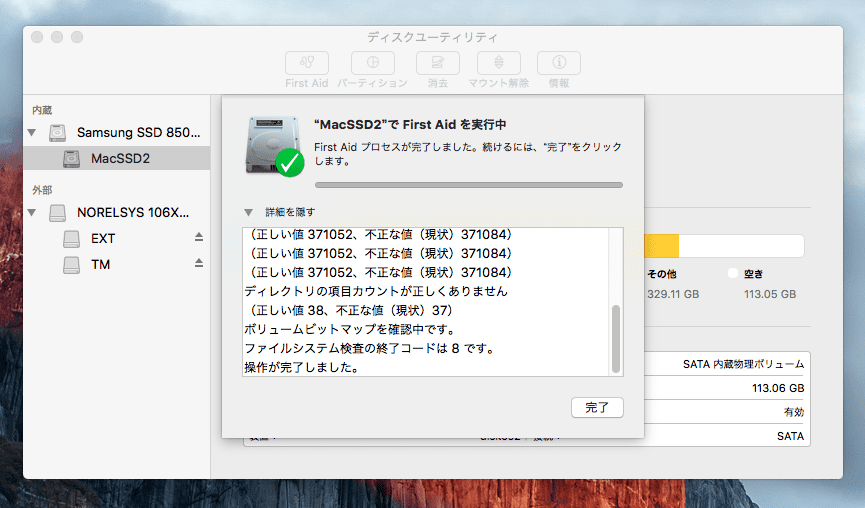MacでUSBが認識されないトラブルは意外と多く、放置すると大切なデータが取り出せなくなる危険があります。
この記事では、MacでUSBが認識しない原因と対処法を分かりやすく解説します。Mac以外でUSBが認識しない場合の対処法も紹介していますので、ぜひ参考にしてください。

目次
MacでUSBメモリが認識しない原因
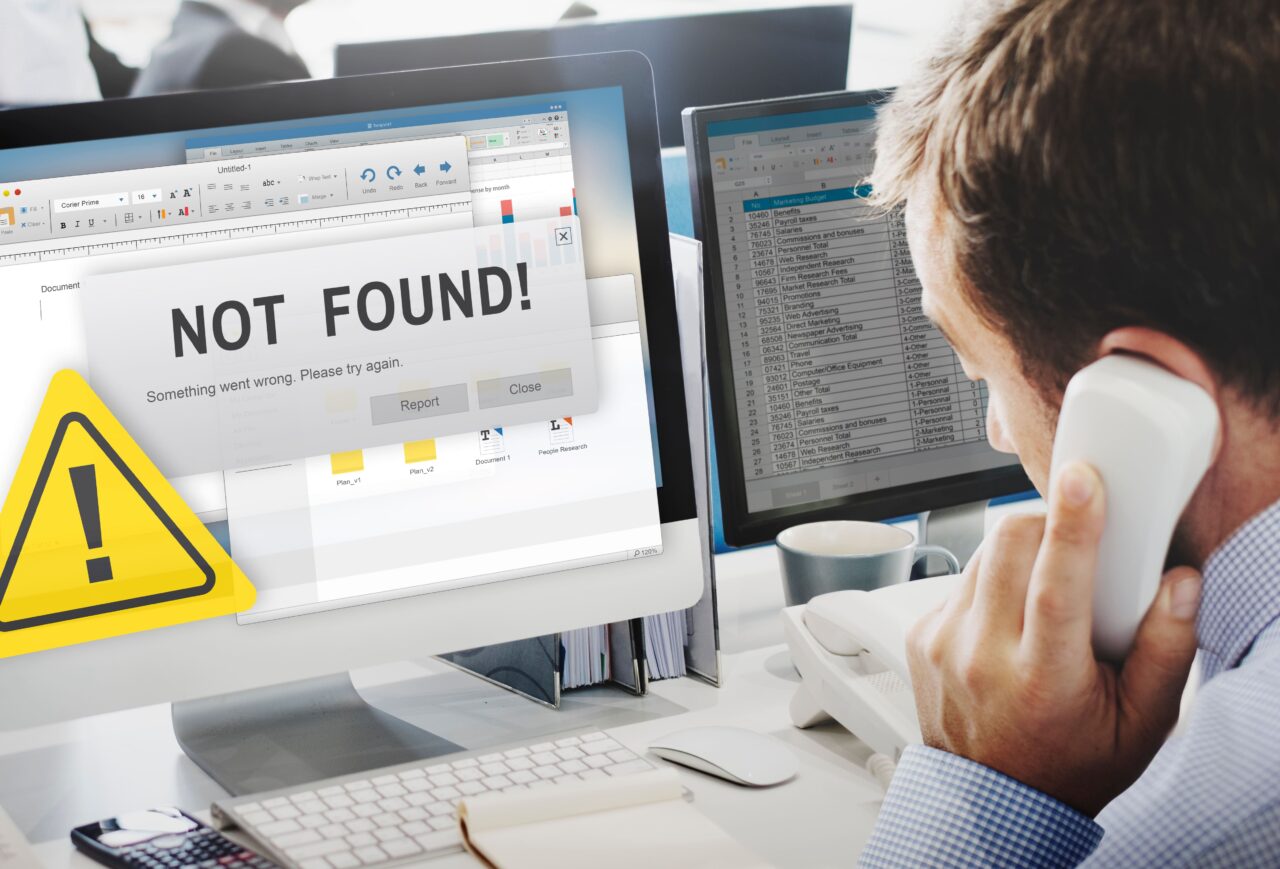
MacがUSBメモリを認識しない原因には以下のものがあります。
USBメモリがMacに非対応
USBメモリがMacに対応していない場合、ファイルシステムが異なるためにファイルが認識されず、書き込みもできません。
ファイルシステムとは記憶装置に保存されたデータを管理し、操作するために必要な機能です。Macでは「HFS+」 「APFS」を使用します。購入前にUSBメモリがMacに対応しているかホームページなどで確認しましょう。
USBメモリに十分な電力が供給されていない
USBメモリの稼働には一定の電力が必要です。しかし、Macの状態や周辺環境によっては十分な電力が供給されない場合があります。
はじめに、USBメモリ以外の周辺機器を取り外して動作するか確認してください。
Macの接続口が汚れている
MacのUSB接続口が汚れていると、USBメモリをうまく認識できません。主な汚れの原因はチリ、ホコリ、ゴミなどです。
Macを久しぶりに使う場合や、テレワークなど屋外の使用によりUSB接続口が汚れやすくなります。Macの接続口は適切な方法でこまめに掃除しましょう。
USBメモリのシステムエラー(論理障害)

論理障害とはUSBメモリ自体に故障はないが、システム面に異常を抱えている状態です。主な原因はUSBメモリを使用中に引き抜くなど不適切な取扱いや誤操作、停電などです。
この障害が発生すると、「ファイルが開かない、コピーできない」、「パソコンの動作が重い」「エラーメッセージが出る」といった状態に陥ります。
軽度の論理障害なら個人で修復することが可能ですが、操作を誤ると、壊れたファイルシステムを更に上書きし、状況が悪化するリスクもあるため注意しましょう。
USBメモリの物理破損(物理障害)
USBメモリが認識しなくなる原因には、経年劣化や落下、水没などによる物理障害が考えられます。この場合、部品の損傷や基板の破壊が原因となり、個人での対応はほぼ不可能です。誤った操作で損傷が進むリスクがあるため、早めに専門業者に相談することが重要です。
デジタルデータリカバリーは、累計46万件以上の相談実績(期間:2011年1月以降)と最新設備を持つ専用ラボで、高度な技術力によるデータ復旧を提供しています。初期診断・見積もりは無料で、24時間365日対応。まずはお気軽にご相談ください。
「初期診断」の重要性と専門業者に依頼すべき理由

MacでUSBメモリが認識されない原因はさまざまですが、それぞれの症状に適切に対応するためには初期診断が欠かせません。特に、原因が特定できないまま自己流で対処を試みると、データが取り返しのつかない状態になるリスクが高まります。
なぜ初期診断が重要なのか?
USBメモリが認識されない理由には、汚れや電力不足といった軽微なものから、論理障害や物理破損といった深刻な問題まで幅広い原因が考えられます。初期診断を行うことで、現状を正確に把握し、適切な処置を選択することが可能になります。
たとえば、汚れが原因であれば清掃で解決しますが、論理障害や物理障害の場合、誤った操作がさらなる損傷を引き起こす可能性があります。
論理障害と物理障害への対応の違い
論理障害の場合、USBメモリ自体には物理的な損傷がないものの、システムのエラーによりデータにアクセスできない状態です。
軽度であれば修復ツールを使用して復旧可能ですが、操作ミスによる上書きリスクが伴います。一方、物理障害では内部の部品が損傷しており、個人での対応はほぼ不可能です。専門の設備と技術がなければ、復旧は難しいでしょう。
専門業者に依頼すべき理由
専門業者では、最新の技術と設備を活用し、原因を特定した上で適切な復旧作業を行います。デジタルデータリカバリーでは、次のような体制を整えています:
初期診断とお見積りが完全無料で、経験豊富な技術者が迅速に対応します。さらに、物理障害や重度の論理障害にも対応可能な最新設備を完備しており、あらゆるトラブルに対応可能です。
データ復旧は一度のチャンスが重要です。誤った対処がデータを完全に失う原因になるため、トラブルを感じたら早めに専門業者に相談することをおすすめします。少しでも不安を感じたら、デジタルデータリカバリーにお任せください。
デジタルデータリカバリーでは、お電話やメールでの相談を無料で受け付けています。大切なデータを守るために、いつでもお気軽にお問い合わせください。
初期診断・相談・見積まで無料で対応可能
初期診断とは、機器に発生した障害の原因を正確に特定し、復旧の可否や復旧方法を確認する工程です。デジタルデータリカバリーでは、経験豊富な技術者が「初期診断」を行い、内部の部品にダメージを与えることなく問題を見つけます。
データ障害のパターン15,000種類以上もありますが、「ご相談件数46万件超」(算出期間:2011年1月1日~)を持つ当社は、それぞれの障害原因をデータベースから即座に情報を引き出し、原因を正確に特定できる体制を整えています。
デスクトップにアイコンが表示されない時の対処法

USBメモリを接続してもデスクトップ上にアイコンが認識、表示されない時の対処方法を紹介していきます。
USBメモリを再接続する
USBメモリのランプが点灯しない場合は、Macに接続しているUSBメモリを一度取り外しましょう。そして再度USBメモリをMacのUSB端子の奥まで差し込み直し、USBメモリのランプが点灯するか確認してください。
USBメモリがMacOSに対応しているか確認する
USBメモリがMacOSに対応していない場合は、デスクトップにアイコンが表示されません。加えて「セットしたディスクは、このコンピュータで読み取れないディスクでした」といったエラーメッセージが表示されることがあります。USBメモリの説明書にはMacOS対応製品であるか確認できるので、使用中のUSBメモリがMacOSに対応しているか確認しましょう。
Macのデスクトップの設定を確認する
デスクトップにアイコンが表示されない場合にはまず設定でデスクトップにUSBを表示しない設定になっていないか確認しましょう。
- メニューバーにある「Finder」をクリックし、「環境設定」の項目の「一般」をクリックする
- 「一般」の「外部ディスク」の部分にチェックが入っているか確認する
- 「外部ディスク」にチェックが入っていない場合はチェックを入れる

- チェックをいれたらもう一度USBメモリを差し直す
ディスクユーティリティでMacを修復する
ディスクユーティリティとは「外部記憶装置のメモリ部分の管理」、「Macのエラー修復」などの機能を持つシステムです。ディスクユーティリティでMacを修復する方法は以下の通りです。
- Macのアプリケーションフォルダ内の「ユーティリティ」フォルダから開く
- Mac の電源を入れ、起動オプションのウインドウが表示されるまで、電源ボタンを押し続ける
- 「オプション」というラベルの付いたギアマークのアイコンをクリックし、「続ける」をクリック
- 「ハードウェア情報」が表示されたらUSB項目内に接続したUSBメモリが表示されているか確認する。
- ディスクユーティリティのメニューバーかツールバーから「表示」、「すべてのデバイスを表示」の順でクリック
- ディスクユーティリティのサイドバーに、利用可能な各ディスクとその他のストレージデバイスが表示されるので、修復するディスクを選択
- ディスクの最後のボリュームを選び、「First Aid」ボタンかタブをクリックする
- 「実行」か「ディスクを修復」をクリックするとチェックが始まる
- チェック完了後、リストの一つ上の項目を選択し、「First Aid」を実行する

- 修復が終了したら、ディスクユーティリティを終了するか、再起動を行う
ディスクユーティリティを利用しても異常が修復されない場合は、技術力の高いデータ復旧業者に依頼し、安全にデータを復旧してもらいましょう。
セーフブートを起動する
セーフブートとは起動に問題があるときに使います。この機能は起動トラブルの診断と解決を行います。セーフブートの起動の方法は以下の通りです。
- Mac を完全にシャットダウンした後に電源を入れる
- Macが起動したらログインウィンドウかデスクトップが起動されるまで、Shiftキーを長押しする
- ログインウィンドウかデスクトップが起動している間にトラブルの診断と解決がおこなわれる
- トラブルの診断と解決が終わったらメニューから「再起動」 を選択
SMCをリセットする
システム管理コントローラー(SMC)とはMacのハードウェアを管理する機能を持ちます。USBを認識しない場合、SMCをリセットすることで改善する可能性があります。
- Macをシャットダウンし、コンセントを抜いて30秒ほど待つ
- 「shift」+「control」+「option」を長押しする
- 10秒ほど経過したら、再度電源を押す
- iMacをシャットダウンしてコンセントを抜く
- 30秒以上間をあけてコンセントを差し込む
- 電源ボタンを押してiMacを起動する
この方法でも異常が解決しない場合は、個人では対処が難しい原因だと推測されます。速やかに操作を中止し、データが必要であればデータ復旧業者の初期診断を受けましょう。
データ復元ソフトを使用する
保存していたファイルが表示されない場合、データ復元ソフトを使用することでファイルが復元できる可能性があります。
ただし、データ復元ソフトは軽度の論理障害のみ復旧が可能なため、復旧に失敗した場合は、個人で対応が難しい重度の障害が起きている可能性があります。復元ソフトを使用したことによりUSBメモリに負荷がかかり、データの破損状態が悪化する危険性があります。
データが必要な場合は、データ復旧の専門業者に相談する

USBメモリの中に失いたくない大切なデータがあれば、データ復旧の専門業者に相談することを強くおすすめします。データ復旧業者では、復元ソフトでは対応できない物理障害や、重度の論理障害からのデータ復元・復旧が可能です。
データ復旧業者では、USBメモリに発生している症状を元にエンジニアによる正確な初期診断を行い、故障原因の特定が可能です。プロが対応するため、データ復旧に失敗するリスクを抑えることができます。
デジタルデータリカバリーでは、相談から初期診断・お見積りまで、無料でご案内しています。まずは復旧専門のアドバイザーへ相談することをおすすめします。
USBメモリが認識しないUSBメモリのデータ復旧事例

故障したUSBは「認識されなくなった」「エラーメッセージが表示された」など症状は似通っていても、実際の障害原因は千差万別であり、それぞれ修復作業は異なってきます。
デジタルデータリカバリーでは膨大なケーススタディに裏打ちされたエンジニアが多数在籍しており、水没や劣化など様々な状態のデータ復元をご依頼頂いております。ここでは当社に寄せられた複数のケースを見ていきましょう。
CASE1:コネクタが折れてしまったUSBメモリからデータを復元
| 筐体 | USBメモリ/4GB |
|---|---|
| 状態 | USBメモリの認識が悪く、抜き差しを繰り返していたところ、コネクタが折れてしまった。すでにお客様が他社に復旧依頼を出しており、「コントローラー破損」「メモリが剥離できない作りになっている」として復旧不可を言い渡された。 |
| 希望データ | 400枚以上の写真データ |
| 復旧期間 | 2日 |
| 結果 | 折れてしまった影響によるメモリ基板の破損に加え、データ保存しているメモリが劣化している状態でした。コネクタ、およびファームウェアの修復と、データの抽出作業を行い、フォルダ構成ごと希望データをすべて復旧できました。 |
CASE2:前兆なく突然認識しなくなった
| 筐体 | USBメモリ/64GB/PCで使用(Windows/Mac) |
|---|---|
| 状態 | 容量いっぱいに使用している。急に認識しなくなり、他のPCでも認識しない。 |
| 希望データ | Excel,Word,PowerPoint,動画 |
| 復旧期間 | 2週間 |
| 結果 | USBメモリを制御するコントローラー、またはデータを記憶するメモリが破損している状態でしたが、破損箇所の修復作業を行い、データ復旧に成功しました。 |
CASE3:火災で変形したUSBメモリからデータ復元
| 筐体 | USBメモリ/16GB/PCで使用 |
|---|---|
| 状態 | USBメモリが火災で燃えてしまった。
|
| 希望データ | Excel,Word,動画 |
| 復旧期間 | 2日 |
| 結果 | このケースでは、USBメモリが原型をとどめていないほど損傷していましたが、専門エンジニアが直接作業を行い、データ復旧に成功しました。今回は業務データということで最短で納品いたしました。 |
よくある質問
いえ、かかりません。当社では初期診断を無料で実施しています。お客様の機器に初期診断を行って初めて正確なデータ復旧の費用がわかりますので、故障状況を確認しお見積りをご提示するまで費用は頂いておりません。
※ご郵送で機器をお預けいただいたお客様のうち、チェック後にデータ復旧を実施しない場合のみ機器の返送費用をご負担頂いておりますのでご了承ください。
機器の状態によって故障の程度が異なりますので、復旧完了までにいただくお時間はお客様の機器お状態によって変動いたします。
弊社は、復旧完了までのスピードも強みの1つで、最短即日復旧・ご依頼の約8割を48時間以内に復旧完了などの実績が多数ございます。ご要望に合わせて柔軟に対応させていただきますので、ぜひご相談ください。
営業時間は以下の通りになっております。
365日24時間、年中無休でお電話でのご相談・復旧作業・ご納品・アフターサービスを行っています。お困りの際は是非ご相談ください。
電話受付:0:00~24:00 (24時間対応)
電話番号:0800-333-6302
来社受付:9:30~21:00
復旧できる可能性がございます。
弊社では他社で復旧不可となった機器から、データ復旧に成功した実績が多数ございます。 他社大手パソコンメーカーや同業他社とのパートナー提携により、パートナー側で直せない案件を数多くご依頼いただいており、様々な症例に対する経験を積んでおりますのでまずはご相談ください。